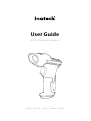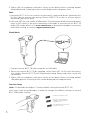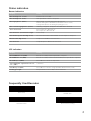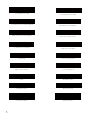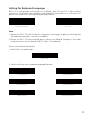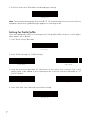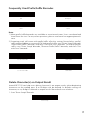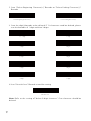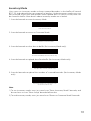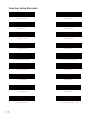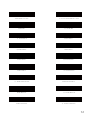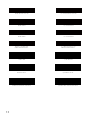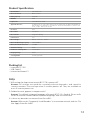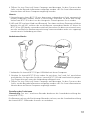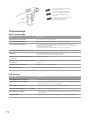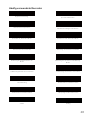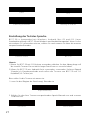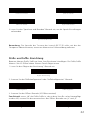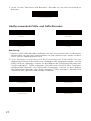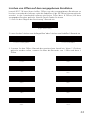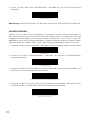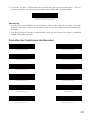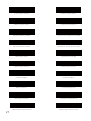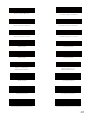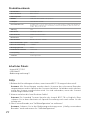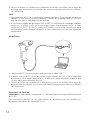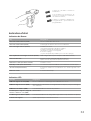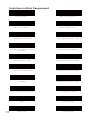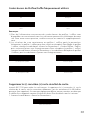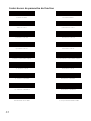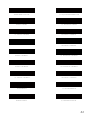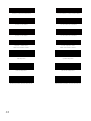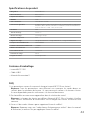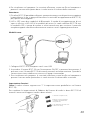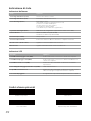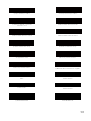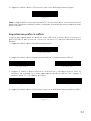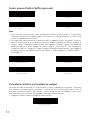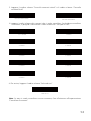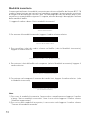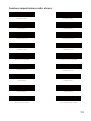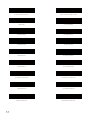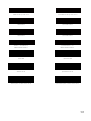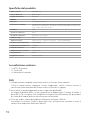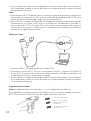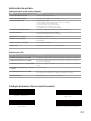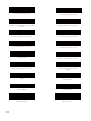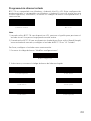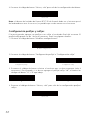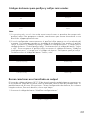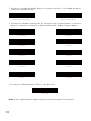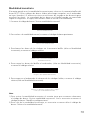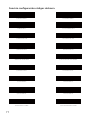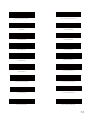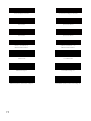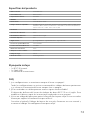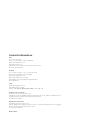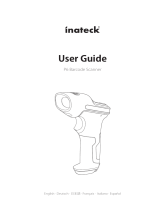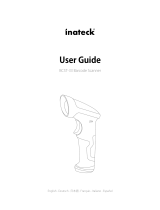Inateck BCST-70 Benutzerhandbuch
- Kategorie
- Barcodeleser
- Typ
- Benutzerhandbuch

User Guide
BCST-70 Barcode Scanner
English · Deutsch · Français · Italiano · Español

1
Product Overview
English
Power Switch
Laser Window
Trigger
Buzzer
USB Port
LED1
LED2
Shockproof Cover
Seite laden ...
Seite laden ...
Seite laden ...
Seite laden ...
Seite laden ...
Seite laden ...
Seite laden ...
Seite laden ...
Seite laden ...
Seite laden ...
Seite laden ...
Seite laden ...
Seite laden ...
Seite laden ...

16
Produkt Überblick
Deutsch
Netzschalter
Laserfenster
Auslöser
Signaltongeber
USB Anschluss
LED1
LED2
Stoßfeste Abdeckung

17
Verwendung des Inateck BCST-70
Schnellstart
Bemerkung:
1) Inateck BCST-70 wird in den „Schlaf-Modus“ versetzt , wenn über 3 Minuten keine
Aktion ausgeführt wurde. Drücken Sie kurz den Auslöser um den Barcode Scanner
wieder aufzuwecken.
2) Die Bluetooth-Verbindung wird unterbrochen, wenn der Abstand zwischen
BCST-70 und dem verbundenen Gerät über den gültigen Übertragungsbereich
hinausgeht. Das Scanergebnis wird im Puffer von BCST-70 gespeichert.
Ein zweimaliges kurzes Drücken des Auslösers kann die Daten aus dem
Zwischenspeicher hochladen.
Bluetooth-Modus (HID)
1. Schalten Sie Inateck BCST -70 durch Umschalten von OFF auf ON an
2. Scannen Sie "Beginn der Einrichtung" Barcode und dann "Bluetooth Pairing", BCST-
70 wird den Bluetooth-Kopplungsstatus eingeben.
Beginn der Einrichtung Bluetooth Pairing
3. Aktivieren Sie das Bluetooth-Gerät, das verbunden werden soll, z.B. PC, Handy oder
Tablet. Sie können das wie unten machen.
Windows XP: Klicken Sie auf Systemsteuerung-> Drucker und andere Hardware->
Bluetooth-Gerät hinzufügen
Windows 7/8 / 8.1: Klicken Sie auf Systemsteuerung -> Bluetooth-Gerät hinzufügen
Windows 10: Klicken Sie auf Einstellungen-> Geräte-> Bluetooth einschalten
MacOS: Klicken Sie auf Systemeinstellungen-> Bluetooth einschalten
IOS: Klicken Sie auf Einstellung -> Bluetooth einschalten
Android: Klicken Sie auf Einstellung-> Bluetooth einschalten
Aktivieren Sie die Bluetooth auf dem Hostgerät und es wird automatisch nach
BCST-70 suchen. Nach einigen Sekunden erscheint "BCST-70 ******" in der Liste
der verfügbaren Geräte. Paaren Sie die beiden Geräte. Ein Akkord-Sound bedeutet
erfolgreiches Pairing.

18
4. Önen Sie eine Datei auf ihrem Computer und bewegen Sie den Cursor zu der
Stelle, wo die Barcode-Information eingefügt werden soll. Die Scan-Informationen
können dann auf ihrem Computer angezeigt werden.
Hinweis:
1) Normalerweise kann BCST-70 mit dem zuvor verbundenen Gerät automatisch
wieder verbunden werden. Wenn es fehlschlägt, entfernen Sie bitte den Paring-
Verlauf von BCST-70 in der Liste des Hostgeräts. Danach paaren Sie sie wieder.
2) HID und SPP sind zwei Modi von Bluetooth. Das oben erwähnte Paarungsverfahren
bezieht sich auf HID, welches der am häugsten verwendete Modus ist. Wenn Sie
BCST-70 im SPP-Modus verwenden möchten, besuchen Sie bitte www.inateck.com,
um die ausführliche Bedienungsanleitung herunterzuladen oder mit support@
inateck.com in Verbindung zu treten.
Verdrahteter Modus:
1. Verbinden Sie Inateck BCST-70 per USB-Kabel mit ihrem Computer.
2. Schalten Sie Inateck BCST-70 ein, indem Sie zwischen „Aus“ und „An“ umschalten
und drücken Sie kurz den Auslöser. Inateck BCST-70 wird kontinuierlich piepen.
Das Piepen hört auf, wenn die Verbindung erfolgreich war.
3. Önen Sie eine Datei auf ihrem Computer und bewegen Sie den Cursor zu der
Stelle, wo die Barcode-Information eingefügt werden soll. Die Scan-Informationen
können dann auf ihrem Computer angezeigt werden.
Einstellung der Funktionen
(Bemerkung: Der mit * markierte Barcode bedeutet die Standardeinstellung des
Inateck BCST-70.)
Die Benutzer müssen die Einrichtungs-Barcodes einlesen, um die Standardeinstellung
des Inateck BCST-70 Barcode Scanners zu verändern.

19
Lesen Sie den Barcode „Beginn
der Einrichtung“ ein.
Lesen Sie den Barcode „Speichern
und beenden“ ein um die
Einrichtung zu beenden.
Sie können die Einrichtung des
Scanners verändern indem Sie
einen bestimmten Barcode
einlesen.
Statusanzeige
Piep-Töne Anzeige
LED Anzeige
Piepen Bedeutung
Ein kurzer hoher Ton(100ms) Barcode wurde erfolgreich gelesen
Ein kurzer hoher Ton (20ms) Daten wurden vom Scanner auf den Computer hochgeladen
Ein langer hoher Ton(400ms) Falsche Einrichtung (auf dem Setup Status bleibt die blaue LED an)
Ungültiges Scannen aufgrund eines vollen Speichers (gescannte Barcodes
werden nicht gespeichert)
Pairing Failure (Tritt nur während des Paarungsvorgangs auf)
Ein oder mehrere lange hohe Töne (800ms) USB wird konguriert (passiert, wenn das USB-Kabel angeschlossen wird)
Dreiklang Betreten des Einrichtungs-Modus (blaue LED an)
Verlassen des Einrichtungs-Modus (blaue LED aus)
Zwei kurze Töne (Ton verändert sich von
tief zu hoch)
Einrichtung ist korrekt
Zwei kurze Töne (Ton verändert sich von
hoch zu tief )
Die Verbindung zwischen dem Inateck BCST-70 und dem Computer wurde
unterbrochen.
Akkorde-Sound (absteigend) Erfolgreiche Bluetooth-Verbindung
Zwei kurze Pieptöne Unterbrechung der Bluetooth-Verbindung
LED Anzeige Bedeutung
Grüne LED blinkt einmal (LED 2) Barcode wurde erfolgreich gelesen und auf den Computer hochgeladen
Blaue LED blinkt einmal (LED 2) Barcode wurde erfolgreich gelesen und im Zwischenspeicher gespeichert,
aber nicht auf den Computer hochgeladen
Blaue LED bleibt an (LED 2) Inateck BCST-70 bendet sich im Einrichtungs-Status
Gelbe LED blinkt (Blinkrate: 0.5s : 0.5s)(LED 1) Batterie ist fast leer Niedriger Batteriestatus
Rote LED bleibt an (LED 1) Inateck BCST-70 wird geladen (rote LED schaltet sich aus, wenn die Batterie
voll geladen ist)
LED blinkt Grün BCST-70 ist gepaart, aber nicht erfolgreich verbunden dieses Mal

20
Häug verwendete Barcodes
2.4G Verbindung
Automatischer Ausschaltmodus
Beenden ohne zu Speichern
Alle Buchstaben in Großbuchstaben
Aktivierung des kontinuierlichen Scan-
Modus
(*)Aktivierung Automtisches Ausschalten
(*) Wenden Sie „Enter“ für Sux an
Beginn der Einrichtung
Alle Buchstaben in Kleinbuchstaben
Aktivierung des manuellen Scan-Modus
Auf Werkseinstellungen zurücksetzen
(*)Ursprüngliche Buchstaben halten
Aktivierung des automatischen Einführungs-
Modus
Deaktivierung Automatisches Ausschalten
Wenden Sie nicht “Enter” für Sux an
Speichern und Beenden
Stumm
Niedrig

21
Einstellung der Tastatur-Sprache
BCST-70 ist kompatibel mit Windows, Android, Mac OS und iOS. Unter
Standardeinstellung ist BCST-70 mit Windows und Android kompatibel. Wenn Sie ihn
mit anderen OS verwenden müssen, wählen Sie und scannen Sie bitte die unteren
entsprechenden Barcodes.
2. Wählen Sie den ihrer Tastatur entsprechenden Sprach-Barcode aus und scannen
Sie diesen ein:
Beginn der Einrichtung
(*) US Tastatur Deutsche Tastatur
(*) Mittel
Hoch
(*) Aktivierung des HID Modus
Aktivierung des SPP Modus
(*) Windows / Android Mac os / ios
Hinweis
1) Wenn Sie BCST-70 mit iOS-Geräten verwenden, drücken Sie den Abzug lange auf
die virtuelle Tastatur. Ein zusätzlich langer Druck kann es versteckt haben.
2) Wenn Sie BCST-70 mit Android-Gerät verwenden, verwenden Sie bitte Gboard
(Google) als Eingabemethode und stellen die Tastatur von BCST-70 auf "US
Keyboard"(US-Tastaur) ein.
Bitte stellen Sie die Tastatur wie unten ein:
1. Lesen Sie den ’Beginn der Einrichtung’ -Barcode ein

22
3. Lesen Sie den ”Speichern und Beenden”-Barcode ein, um die Sprach-Einstellungen
zu beenden.
Präx- und Sux- Einrichtung
Benutzer können Präx/ Sux zu ihren Scan-Resultaten hinzufügen. Die Präx/Sux
können 1 bis 32 Ziern haben. Weitere Details folgen unten.
1. Lesen Sie den “Beginn der Einrichtung” -Barcode ein
Speichern und Beenden
Beginn der Einrichtung
Französische Tastatur
Italienische Tastatur
Spanische Tastatur
Englisch (UK) Tastatur
Bemerkung: Die Sprache der Tastatur des Inateck BCST-70 sollte mit der des
Computers übereinstimmen, ansonsten könnte eine Fehlermeldung auftreten.
2. Scannen Sie den“Präxkonguration” oder “Suxkonguration” -Barcode
3. Scannen Sie den Ziern- Barcode (32 Ziern maximal)
Zum Beispiel: wenn „H#“ der Präx/Sux ist, der zu dem Scan-Re- sultat hinzugefügt
werden soll, scannen Sie den untenstehen- den Ziern- Barcode von „H“ und „# “
Präxkonguration
Suxkonguration
H #

23
Häug verwendete Präx- und Sux-Barcodes
Bemerkung:
1) Weitere Präx/Sux-Barcodes benden sich auf www.inateck.com. Die Benutzer
können diese von der Seite herunterladen. Für jede andere Frage, senden Sie bitte
eine E-Mail an [email protected].
2) Scan- Resultate erscheinen nach der Einrichtung mit Präfix/Suffix. Dessen
ungeachtet können Präx/Sux auch verborgen oder angezeigt werden. Um die
Präx /Sux zu verbergen, scannen Sie den“Beginn der Einrichtung”-Barcode, den
“Präfix verbergen”/ “Suffix verbergen” -Barcode und schließlich den “Speichern
und Beenden”-Barcode. Um Präfix/Suffix anzuzeigen, scannen Sie den „Beginn
der Einrichtung“-Barcode, den “Präfix anzeigen”/”Suffix anzeigen”- Barcode und
schließlich den „Speichern und Beenden“-Barcode.
Enter-Taste
Tab-Taste
Leertaste
Zurücktaste
(*) Sux anzeigen
(*) Präx anzeigen
Sux verbergen
Präx verbergen
4. Lesen Sie den “Speichern und Beenden”- Barcode ein, um die Einrichtung zu
beenden.
Speichern und Beenden

24
Löschen von Ziern auf dem ausgegebenen Resultaten
Inateck BCST-70 kann Ihnen helfen, Ziffern von den ausgegebenen Resultaten zu
löschen, entweder die Anfangs- oder die Endziern. 0 bis 99 Ziern können gelöscht
werden. In der Standardeinstellung wird keine Ziffer (bzw. 0 Ziffern) auf dem
ausgegeben Resultats gelöscht. Weitere Details nden Sie unten.
1. Lesen Sie den “Beginn der Einrichtung” -Barcode ein
2. Lesen Sie den “Löschen von Anfangsziern” oder “Löschen von Endziern”-Barcode ein
3. Scannen Sie den Ziern -Barcode der gewünschten Anzahl ein. Wenn 13 Zeichen
gelöscht werden sollen, scannen Sie bitte die Barcodes von 1 Zier und dann 3
Ziern.
Beginn der Einrichtung
Löschen von Anfangsziern
(*)0 Byte
2 Byte
4 Byte
6 Byte
Löschen von Endziern
1 Byte
3 Byte
5 Byte
7 Byte
8 Byte 9 Byte

25
Bemerkung: Verwenden Sie den „0“-Barcode, wenn keine Zier gelöscht werden soll
Inventur Modus
Nutzer können den Inventur Modus verwenden, um gescannte Barcodes im
Zwischenspeicher des Inateck BCST-70 zu behalten und sie schubweise auf den
Computer hochzuladen. Im Inventur-Modus sind Nutzer nicht an Zeit oder Ort
gebunden, wenn sie die Daten hochladen. Natürlich können veraltete Daten aus dem
Speicher gelöscht werden. Mehr Details über den Inventur Modus nden Sie unten.
1. Scannen Sie den “Inventur-Modus” -Barcode, um den Inventur-Modus zu aktivieren.
2. Scannen Sie den “Standard Modus” -Barcode, um auf den Standard-Modus
zurückzukommen.
3. Scannen Sie den „Zwischenspeicher löschen“-Barcode (nur im Inventur Modus, um
die Daten im Zwischenspeicher zu löschen.).
4. Scannen Sie den “Daten aus dem Zwischenspeicher hochladen” -Barcode (nur im
Inventur-Modus), um die Daten auf dem Computer hochzuladen.
4. Lesen Sie den “Speichern und Beenden”- Barcode ein, um die Einrichtung zu
beenden
Speichern und Beenden
Inventur Modus
(*) Standard Modus
Zwischenspeicher löschen (nur im Inventur Modus)
Daten aus dem Zwischenspeicher hochladen
(nur im Inventur-Modus)

26
5. Scannen Sie den “Hochladen der Anzahl der gescannten Barcodes” (nur im
Inventur Modus), um die Anzahl der gescannten Barcodes hochzuladen.
Bemerkung:
1) Um den Inventur-Modus zu verwenden, müssen die Nutzer nur den „Inventur
Modus“-Barcode scannen und nicht noch zuvor den „Beginn der Einrichtung“-
Barcode.
2. Um den Inventur Modus zu beenden, müssen die Nutzer nur den „Standard
Modus“-Barcode scannen.
Einstellen der Funktionen der Barcodes
Hochladen der Anzahl der gescannten
Barcodes (nur im Inventur Modus)
(*)Aktivierung Codabar
Aktivierung Code 11
(*)Aktivierung Code 128
(*)Aktivierung Code 39
Code 39 Aktivierung
Deaktivierung Code 93
Deaktivierung Codabar
(*)Deaktivierung Code 11
Deaktivierung Code 128
Deaktivierung Code 39
(*) Code39 ASCII
Deaktivierung Code 93

27
(*)Aktivierung Code EAN-13
Transferieren EAN-13 auf ISBN
Transferieren EAN-13 auf ISSN
Aktivierung Code MSI
(*)Aktivierung Code UPC-A
(*) Aktivierung UPC-E
Aktivierung UPC-E1
Aktivierung Code IATA 25
(*)Aktivierung Code Interleaved 25
Deaktivierung Code EAN-13
(*)Transferieren Sie EAN13 nicht auf ISBN
(*)Transferieren Sie EAN-13 nicht auf ISSN
(*)Deaktivierung Code MSI
Deaktivierung Code UPC-A
Deaktivierung UPC-E
(*) Deaktivierung UPC-E1
(*)Deaktivierung Code IATA 25
Deaktivierung Code Interleaved 25
(*)Aktivierung Code EAN-8 Deaktivierung Code EAN-8

28
Aktivierung Code Matrix 25
(*) Deaktivierung Code Matrix 25
Aktivierung Code Standard 25
Aktivierung China Post Code
Önen EAN2
Önen EAN5
Hyphen "-" displayed in
ISBN/ISSN/EAN-2/EAN-5
(*)Deaktivierung Code Standard 25
(*)Deaktivierung China Post Code
(*)Schließen EAN2
(*)Schließen EAN5
(*)Without hyphen "-" in
ISBN/ISSN/EAN-2/EAN-5
Aktivierung VIN
Aktivierung Code 32
Aktivierung Startzeichen von Code 32
(*) Deaktivierung VIN
(*) Deaktivierung Code 32
(*) Deaktivierung Startzeichen von Code 32

29
Inhalt des Pakets
• Inateck BCST-70*1
• USB Kabel*1
• Bedienungsanleitung*1
FAQs
1. Bleiben die Einstellungen erhalten, wenn Inateck BCST-70 ausgeschaltet wird?
Antwort: Alle Einstellungen werden durch Scannen der relevanten Barcodes
vorgenommen und im Speicher des Scanners behalten. Sie bleiben auch erhalten,
wenn der Scanner ausgeschaltet wird. Sie sind vorhanden, wenn der Scanner
wieder eingeschaltet wird.
2. Warum enthalten die Scan-Resultate Fehler?
Antwort: Die Standard Tastatur-Sprache des Inateck BCST-70 ist Englisch. Bitte
schauen Sie in dem Abschnitt zur Sprach-Einstellung nach und stellen Sie die
richtige ein.
3. Gibt es einen Barcode, um “Suxkonguration“ zu entfernen?
Antwort: Schauen Sie in der Bedienungsanleitung unter „Häufig verwendete
Barcodes“ nach und nutzen Sie “Suxkonguration”
Produktmerkmale
Modellnummer Inateck BCST-70
Bluetooth Version Bluetooth V3.0
Batteriekapazität 2600mAh
EEPROM 256K, kann Tausende Barcodes speichern
Lichtquelle Laser LED 650 ± 10nm
Unterstützte Barcodes Codabar, Code 11, Code 128, Code39, Code 93, EAN-8, EAN-13, ISBN, ISSN, MSI,UPC-A,
UPC-E, IATA 25, Industrial 25 / Standard 25, Interleaved 25,Matrix 25, China Postal Code,
FedEx,USPS, Code 32, VIN
Auösung 3mil
Dekodierrate 220 Mal pro Sekunde
Dekodiermodus Eindimensionaler Zielstrich
Druckkontrast 20%
Dekodierwinkel Roll 30º,Pitch 75º,Yaw 80º
Bluetooth Betriebsfre- quenz 2402-2480Mhz
Bluetooth Sendeleistung -4.36dBm
Übertragungsbereich ≥40m
Kontinuierliche Scanzeiten 100000 mal
Ladespannung DC 5V
Scanbreite 400mm @ 400mm

30
4. Die Daten können nicht an meinen Computer gesendet werden. Warum ist das so?
a. Die Verbindung zwischen BCST-70 und dem Hostgerät wird unterbrochen,
wenn der Abstand zwischen den beiden Geräten über den gültigen
Übertragungsbereich von Bluetooth hinausgeht. Stattdessen werden sie im
Speicher des Inateck BCST-70 behalten. Zweimaliges kurzes Drücken des
Auslösers lädt die Daten aus dem Speicher hoch.
b. Im Inventur-Modus werden die gescannten Daten im Speicher des Inateck
BCST-70 behalten. Um die Daten auf den Computer hochzuladen, halten Sie
sich bitte an den „Daten Hochladen“-Barcode.
5. Warum können einige Barcodes nicht eingelesen werden?
a. Dreckige oder unleserliche Barcodes können eventuell nicht eingelesen werden.
b. Digital angezeigte Barcodes auf Handys, Computern oder Tablets können nicht
eingelesen werden.
c. Es ist möglich, dass in der Standardeinstellung nicht so häufig verwendete
Barcodes nicht eingelesen werden können. Sie müssen einen bestimmten
Barcode-Typ aktivieren, um dies zu ermöglichen. Bitte kontaktieren Sie unseren
Kundendienst für weitere Unterstützung, wenn Sie nicht genau wissen, um
welchen Barcode-Type es sich handelt.
Support
Bitte senden Sie eine E-Mail an [email protected], wenn Sie Fragen zum Inateck
BCST-70 Barcode Scanner haben. Wir helfen Ihnen gerne.

31
Aperçu du produit
Français
Interrupteur
d'alimentation
Faisceau Laser
Trigger
Buzzer
Port de USB
LED1
LED2
Couverture anti-choc
Seite laden ...
Seite laden ...
Seite laden ...
Seite laden ...
Seite laden ...
Seite laden ...
Seite laden ...
Seite laden ...
Seite laden ...
Seite laden ...
Seite laden ...
Seite laden ...
Seite laden ...
Seite laden ...
Seite laden ...
Seite laden ...
Seite laden ...
Seite laden ...
Seite laden ...
Seite laden ...
Seite laden ...
Seite laden ...
Seite laden ...
Seite laden ...
Seite laden ...
Seite laden ...
Seite laden ...
Seite laden ...
Seite laden ...
Seite laden ...
Seite laden ...
Seite laden ...
Seite laden ...
Seite laden ...
Seite laden ...
Seite laden ...
Seite laden ...
Seite laden ...
Seite laden ...
Seite laden ...
Seite laden ...
Seite laden ...
Seite laden ...
Seite laden ...
Seite laden ...
Seite laden ...
-
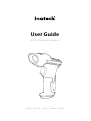 1
1
-
 2
2
-
 3
3
-
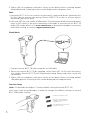 4
4
-
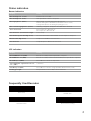 5
5
-
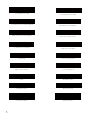 6
6
-
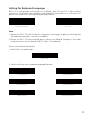 7
7
-
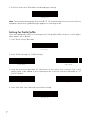 8
8
-
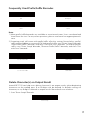 9
9
-
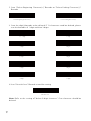 10
10
-
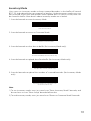 11
11
-
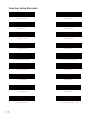 12
12
-
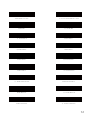 13
13
-
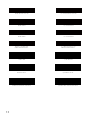 14
14
-
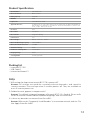 15
15
-
 16
16
-
 17
17
-
 18
18
-
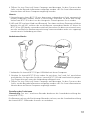 19
19
-
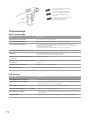 20
20
-
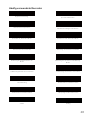 21
21
-
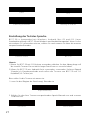 22
22
-
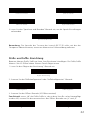 23
23
-
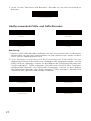 24
24
-
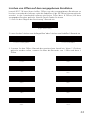 25
25
-
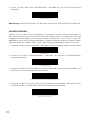 26
26
-
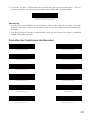 27
27
-
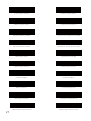 28
28
-
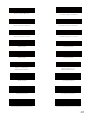 29
29
-
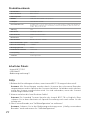 30
30
-
 31
31
-
 32
32
-
 33
33
-
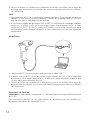 34
34
-
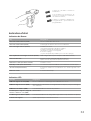 35
35
-
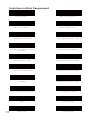 36
36
-
 37
37
-
 38
38
-
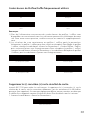 39
39
-
 40
40
-
 41
41
-
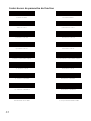 42
42
-
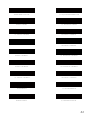 43
43
-
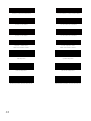 44
44
-
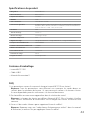 45
45
-
 46
46
-
 47
47
-
 48
48
-
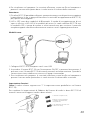 49
49
-
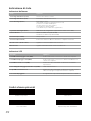 50
50
-
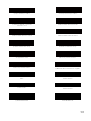 51
51
-
 52
52
-
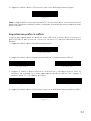 53
53
-
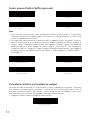 54
54
-
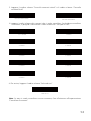 55
55
-
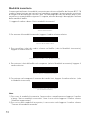 56
56
-
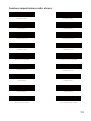 57
57
-
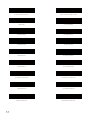 58
58
-
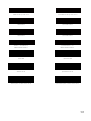 59
59
-
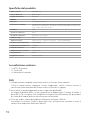 60
60
-
 61
61
-
 62
62
-
 63
63
-
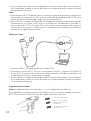 64
64
-
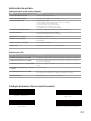 65
65
-
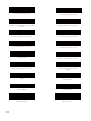 66
66
-
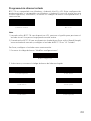 67
67
-
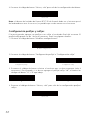 68
68
-
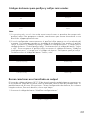 69
69
-
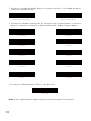 70
70
-
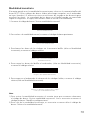 71
71
-
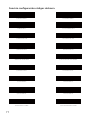 72
72
-
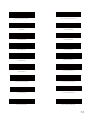 73
73
-
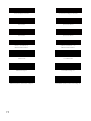 74
74
-
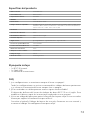 75
75
-
 76
76
-
 77
77
-
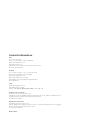 78
78
Inateck BCST-70 Benutzerhandbuch
- Kategorie
- Barcodeleser
- Typ
- Benutzerhandbuch
in anderen Sprachen
- English: Inateck BCST-70 User guide
- français: Inateck BCST-70 Mode d'emploi
- español: Inateck BCST-70 Guía del usuario
- italiano: Inateck BCST-70 Guida utente
Verwandte Papiere
Sonstige Unterlagen
-
SBS TABOOKUNIKEYBOARDV Benutzerhandbuch
-
Trust 19043 Installationsanleitung
-
EPOMAKER RT100 Benutzerhandbuch
-
Motorola Symbol LS1203 Quick Reference Manual
-
DeLOCK 90280 Benutzerhandbuch
-
Symbol Technologies Barcode Reader LS1900 Benutzerhandbuch
-
Konig Electronic CMP-BARSCAN40 Benutzerhandbuch
-
Manhattan 180559 Bedienungsanleitung
-
König CMP-BARSCAN21 Spezifikation
-
Renkforce FS5020E Bedienungsanleitung